Une réinitialisation d’usine est un excellent moyen de nettoyer votre téléphone des fichiers inutiles et de corriger tous les problèmes. Mais parfois, après une réinitialisation d’usine, vous pouvez rencontrer un problème de connectivité Internet. Il peut y avoir plusieurs raisons à cela, car les paramètres du réseau de votre téléphone Android changent après une réinitialisation d’usine.
Cependant, chaque problème vient avec une solution et dans cet article, nous décrirons quelques méthodes que vous pouvez utiliser pour remettre votre appareil en ligne après une réinitialisation d’usine. Commençons.
Réparations rapides
Tout d’abord, essayez ces solutions rapides et voyez si le problème est résolu.
1. Mode avion
C’est une solution simple et rapide. Le mode Avion désactive les données et ne vous permet pas de passer des appels et des SMS. Vous pouvez donc utiliser le mode Avion pour mettre complètement votre téléphone hors connexion pendant quelques minutes et le remettre en marche.
-
- Pour configurer votre téléphone en mode Avion, faites glisser la barre de notification et recherchez l’icône Avion. Appuyez sur cette icône pour mettre votre téléphone en mode Avion.
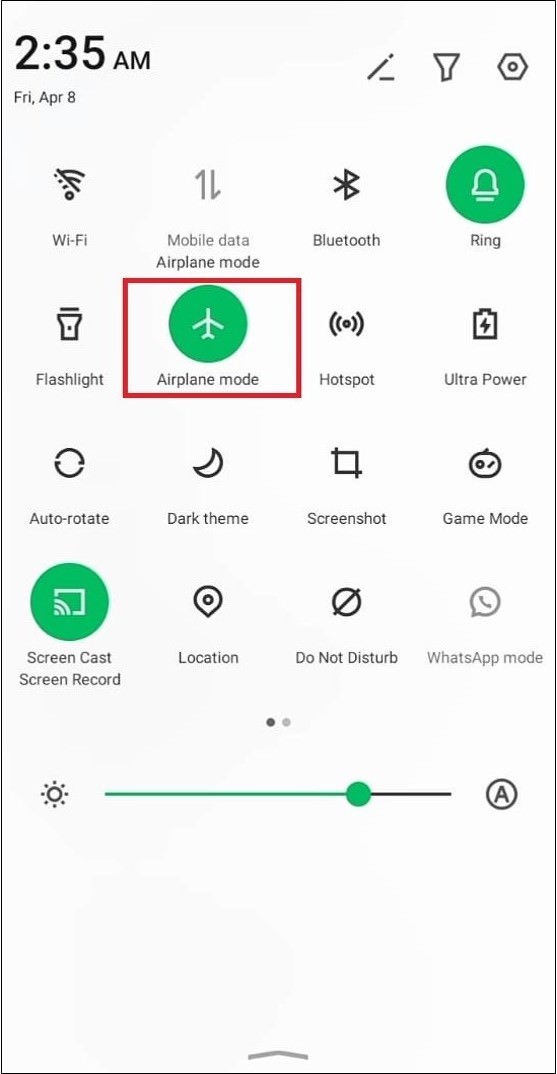
-
- Désélectionnez maintenant le mode Avion, activez les données et voyez si cela fonctionne ou non. Sinon, ne vous inquiétez pas et essayez notre prochaine solution rapide.
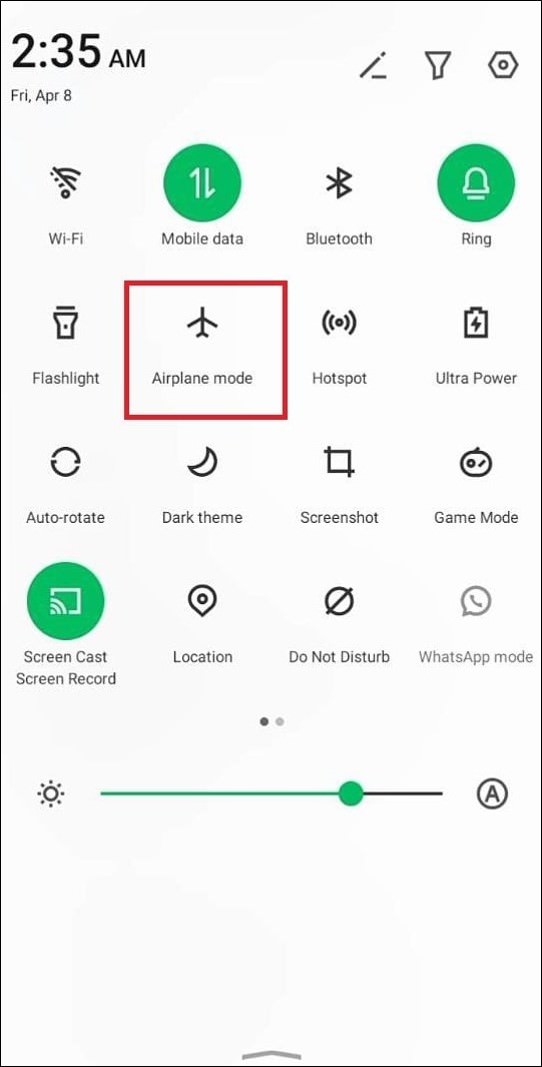
Noter: Si mettre votre téléphone en mode avion ne fonctionne pas du premier coup, répétez-le deux à trois fois.
2. Vérifiez votre connexion Internet
Une connexion Internet mauvaise ou interrompue peut être une raison pour laquelle votre appareil Android ne peut pas se connecter. Pour résoudre ce problème, activez et désactivez les données mobiles ou le modem WiFi pour voir s’il résout votre problème.
- Pour les données mobiles, faites glisser la barre de notification et recherchez le « données mobiles » icône pour vérifier la connexion Internet.
- Éteignez-le pendant une minute, puis rallumez-le.
De même, essayez de redémarrer votre modem WiFi. Si cela ne fonctionne pas, passez à la prochaine solution rapide.
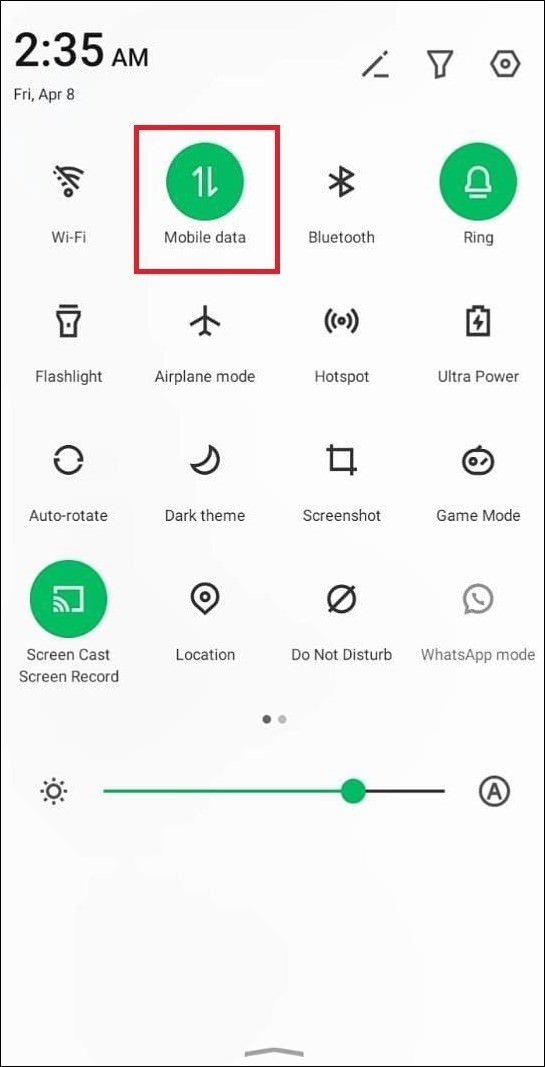
3. Redémarrez votre téléphone
Redémarrer votre téléphone pour rétablir la connexion Internet est l’une des solutions rapides que vous pouvez essayer. Voici comment procéder :
- Pour redémarrer votre téléphone, appuyez sur le bouton d’alimentation (sous le bouton de volume) pendant trois à cinq secondes jusqu’à ce que vous voyiez une option de redémarrage sur votre écran.
- Cliquez sur Redémarrer et attendez quelques minutes jusqu’à ce que votre téléphone se rallume.
Redémarrer votre téléphone pour résoudre le problème de réseau peut prendre plusieurs minutes, mais cela vaut la peine d’attendre car cela résout complètement les problèmes internes.
Corrections plus détaillées
Si aucune des solutions rapides ci-dessus ne fonctionne, voici quelques solutions plus détaillées pour résoudre ce problème.
1. Changer de connexion Internet
Si vous rencontrez des problèmes de connectivité Internet, une solution potentielle consiste à modifier votre connexion Internet. Si vous utilisez un téléphone à double carte SIM et que vous essayez de vous connecter via des données mobiles, vous pouvez passer des données d’une carte SIM à l’autre carte SIM.
Si vous utilisez le Wi-Fi, cela pourrait être un problème avec votre fournisseur de services Internet (FAI). Dans ce cas, vous pouvez essayer de changer de FAI et d’obtenir une connexion Internet plus rapide.
-
- Aller à Paramètres > Carte SIM et réseau mobile.
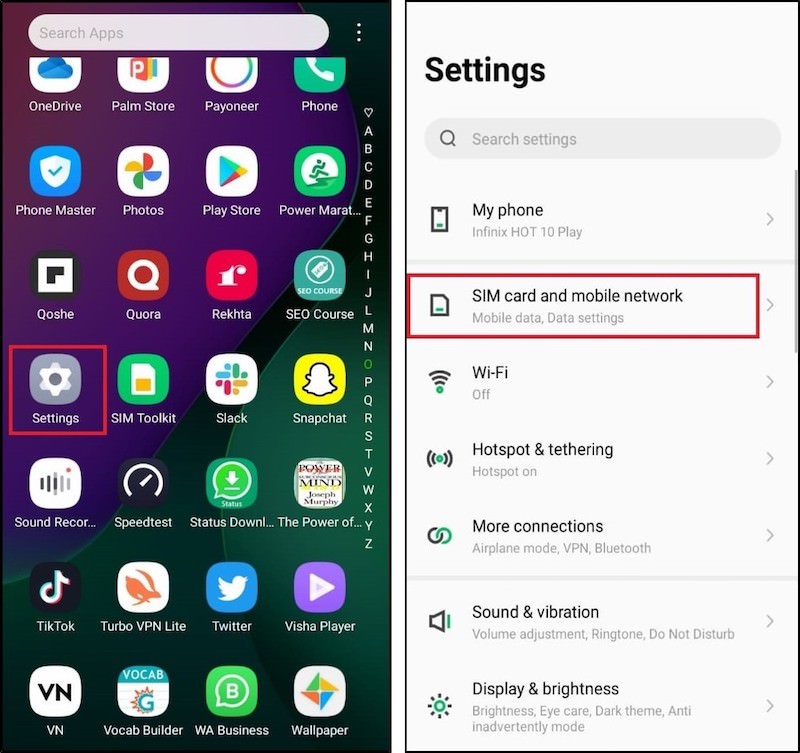
-
- Allez maintenant à Données mobiles et sélectionnez une carte SIM pour les données.
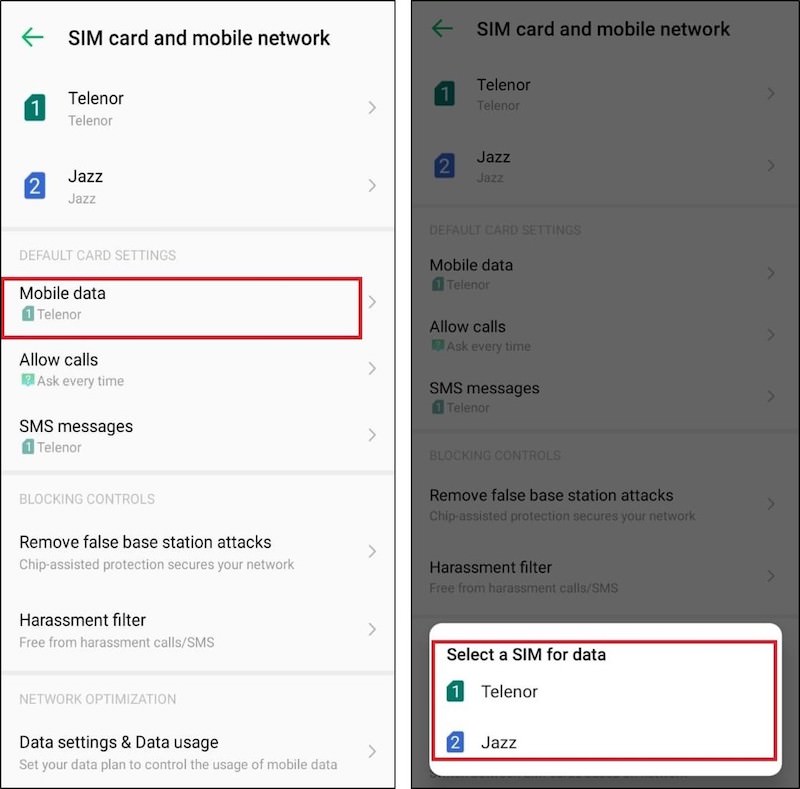
N’oubliez pas d’activer le forfait data avant de basculer sur le deuxième réseau. Voyez si cela vous a aidé ou non. Si oui, il est évident qu’il y avait un problème avec les données de la carte SIM précédente. Et sinon, il peut y avoir un autre problème.
2. Corrigez les paramètres APN
Le nom du point d’accès (APN) est le nom d’une passerelle entre le réseau cellulaire de votre opérateur et l’Internet public. Un APN contient les paramètres réseau dont votre téléphone a besoin pour se connecter à votre fournisseur.
Cependant, après une réinitialisation d’usine, les paramètres du nom du point d’accès (APN) se réinitialisent parfois automatiquement. Ainsi, un réglage incorrect ou défectueux peut affecter les performances Internet de votre téléphone.
-
- Pour corriger les paramètres APN, accédez à Réglages et puis Carte SIM et réseau mobile.
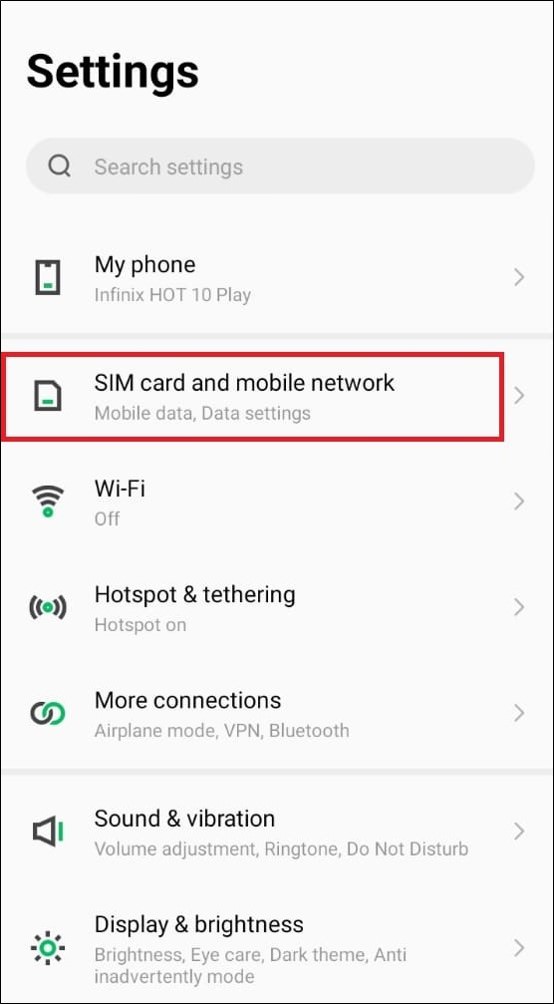
-
- Sélectionnez la carte SIM que vous utilisez. Dans mon cas, j’ai sélectionné « Telenor » et tapé Noms des points d’accès.

-
- Cliquez sur le nom de votre sim, c’est-à-dire Telenor, appuyez sur Type d’APN et réinitialiser par défaut.
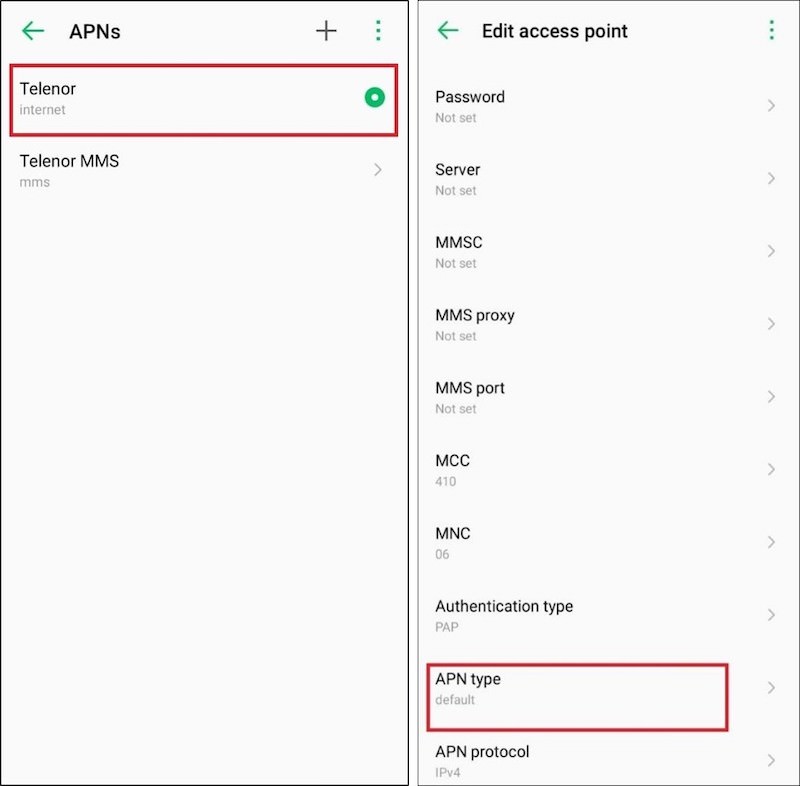
J’espère que cela fonctionnera pour vous. Si ce n’est pas le cas, contactez votre fournisseur de services pour obtenir la nouvelle adresse APN. Remplissez la nouvelle adresse en cliquant sur l’icône +. Et voyez si cela vous a aidé ou non. Sinon, vous devez essayer le hack suivant.
3. Réinitialiser le protocole APN IPv4/IPv6
Un protocole APN est un moyen pour votre téléphone de se connecter à Internet. Il est utilisé par votre opérateur pour se connecter à Internet et envoyer des données. IPv4 et IPv6 sont les deux protocoles APN. Certains téléphones Android fonctionnent mieux avec IPv4, tandis que d’autres fonctionnent idéalement avec
IPv6. IPv4 apporte souvent des problèmes de connexion Internet. Après une réinitialisation d’usine, il est possible que le protocole APN de votre téléphone soit passé à IPv4, et c’est pourquoi cela ne fonctionne pas pour vous.
IPv4/IPv6 est le meilleur protocole APN pour une connexion Internet rapide. Réinitialisons le protocole APN pour réparer votre téléphone Android qui ne se connecte pas à Internet après une réinitialisation d’usine.
-
- Depuis Réglagesaller à Carte SIM et réseau mobile. Sélectionnez la carte SIM que vous utilisez.
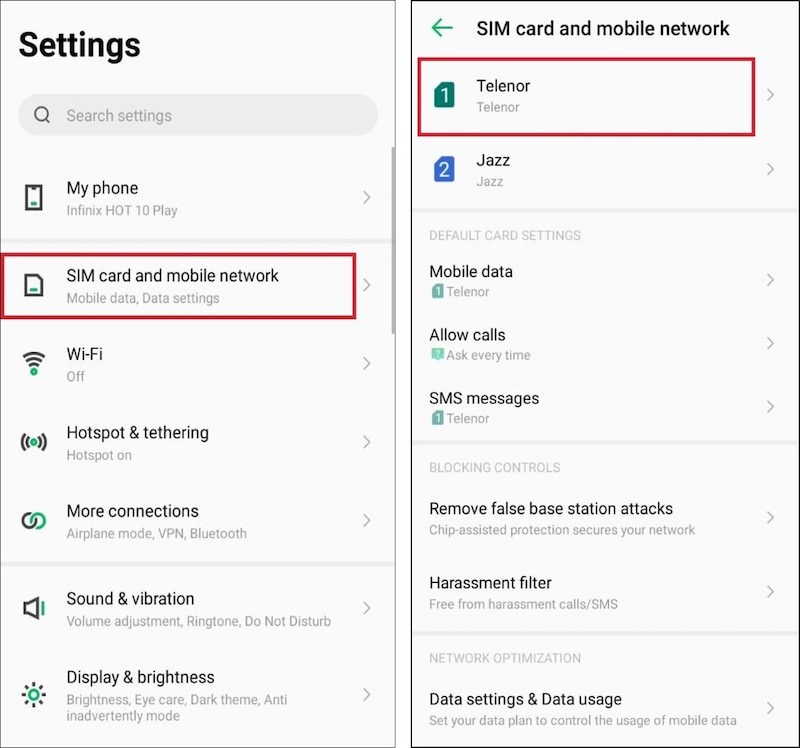
-
- Allez maintenant à Noms de point d’accès et sélectionnez à nouveau votre carte SIM.
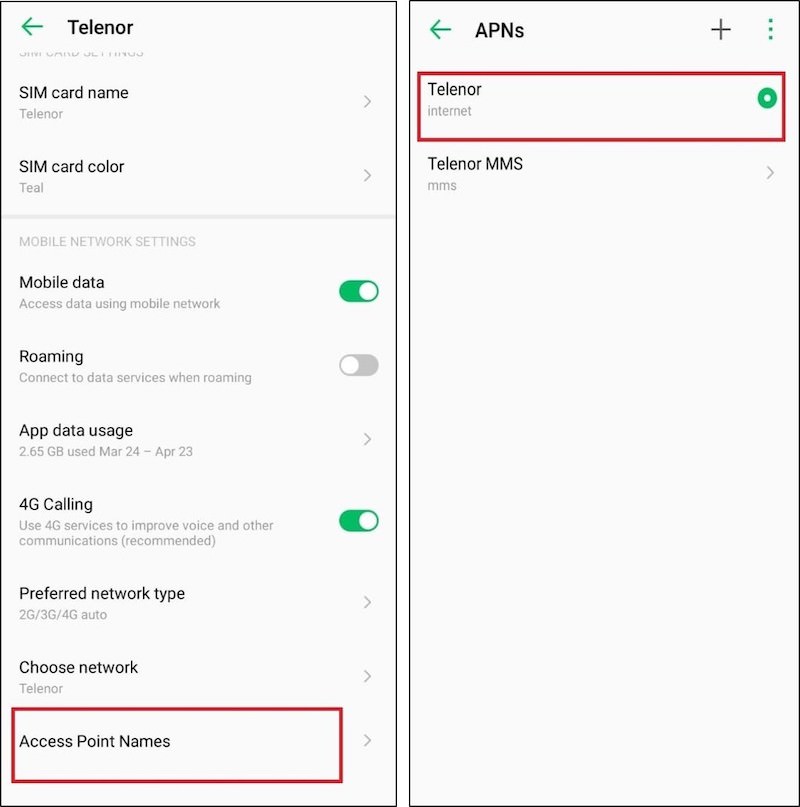
-
- Ici, appuyez sur le Protocole APN et sélectionnez le IPv4/IPv6 option.
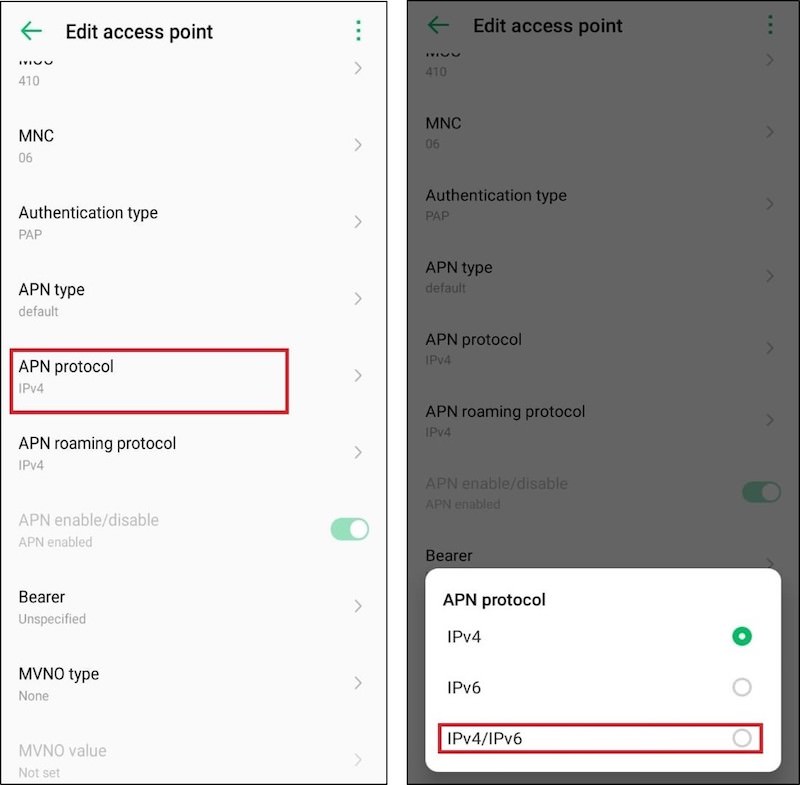
4. Type de réseau
Un type de réseau dans les téléphones Android fait référence à la technologie que votre téléphone utilise pour se connecter au réseau cellulaire. Il existe quatre grands types de réseaux : 2G, 3G, 4G et 5G. Chaque génération offre des vitesses de données plus rapides et une couverture améliorée.
Vous pouvez rencontrer un problème de connectivité réseau après une réinitialisation d’usine en raison de changements dans un type de réseau. Le type de réseau préféré vous permet de naviguer à la vitesse automatique 2G, 3G, 2G/3G et 2G/3G/4G.
En changeant le type de réseau préféré, vous pouvez résoudre le problème.
-
- Pour modifier le type de réseau préféré, accédez à Réglages et puis Carte SIM et réseau mobile. Sélectionnez la carte SIM que vous utilisez pour les données mobiles.
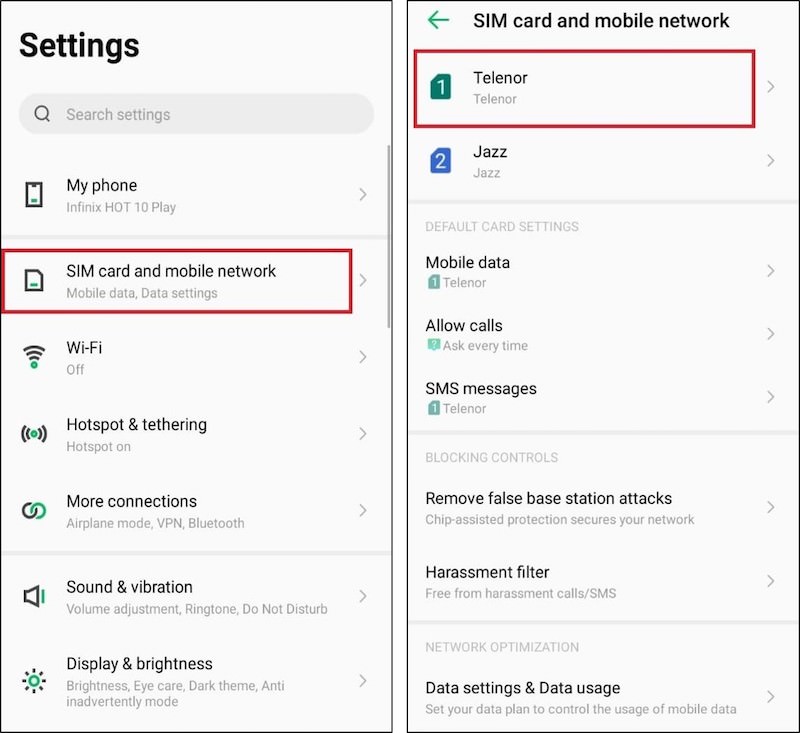
-
- Allez maintenant au Type de réseau préféré et sélectionnez le 2G/3G/4G automatique option.
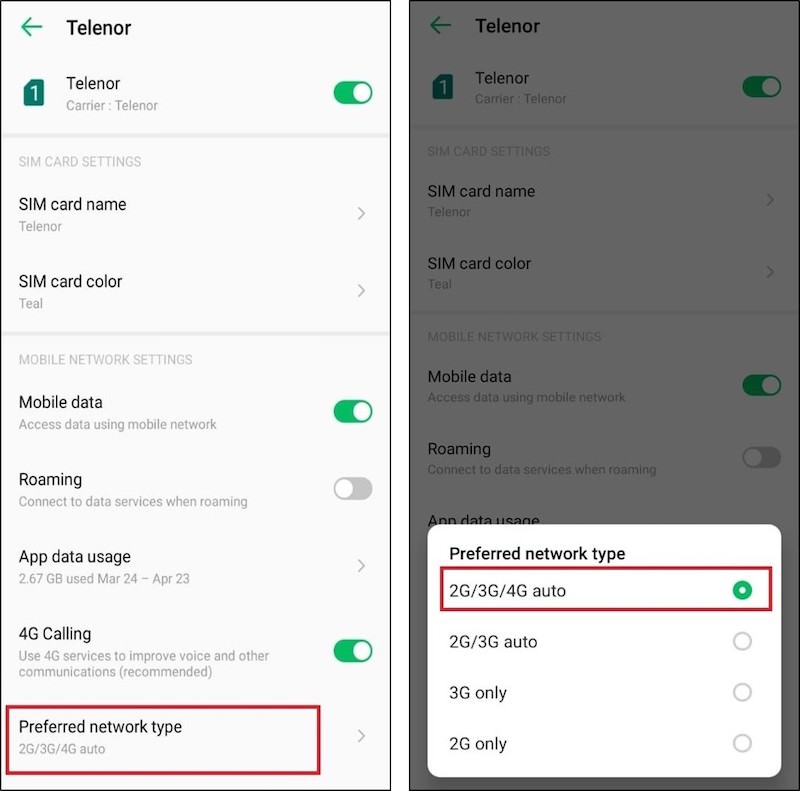
Conclusion
Dans cet article, j’ai discuté des solutions au problème de connectivité Internet qui survient après une réinitialisation d’usine. La désactivation des données mobiles, puis la réactivation ou le redémarrage du modem résout généralement le problème si le problème concerne l’adresse IP après une réinitialisation d’usine.
Parfois, les paramètres réseau de votre carte SIM peuvent être affectés après une réinitialisation d’usine. Dans ce cas, vous devez vérifier les paramètres APN par défaut, le protocole APN et le type de réseau et les définir sur les options recommandées, comme expliqué ci-dessus. Cela résoudra très probablement le problème de connectivité Internet après une réinitialisation d’usine.






